Commande vocale de Windows 7. Commande vocale d'un ordinateur sous Windows : est-ce possible ?
Un programme d'assistant vocal prenant en charge la langue russe - Dusya - n'est pas non plus comme Siri Google maintenant. Il s'agit d'un produit distinct conçu pour aider l'utilisateur à effectuer les tâches quotidiennes, tout en contrôlant une seule voix. Interface utilisateur Dusya est complètement absent, à l'exception de quelques teintures importantes.
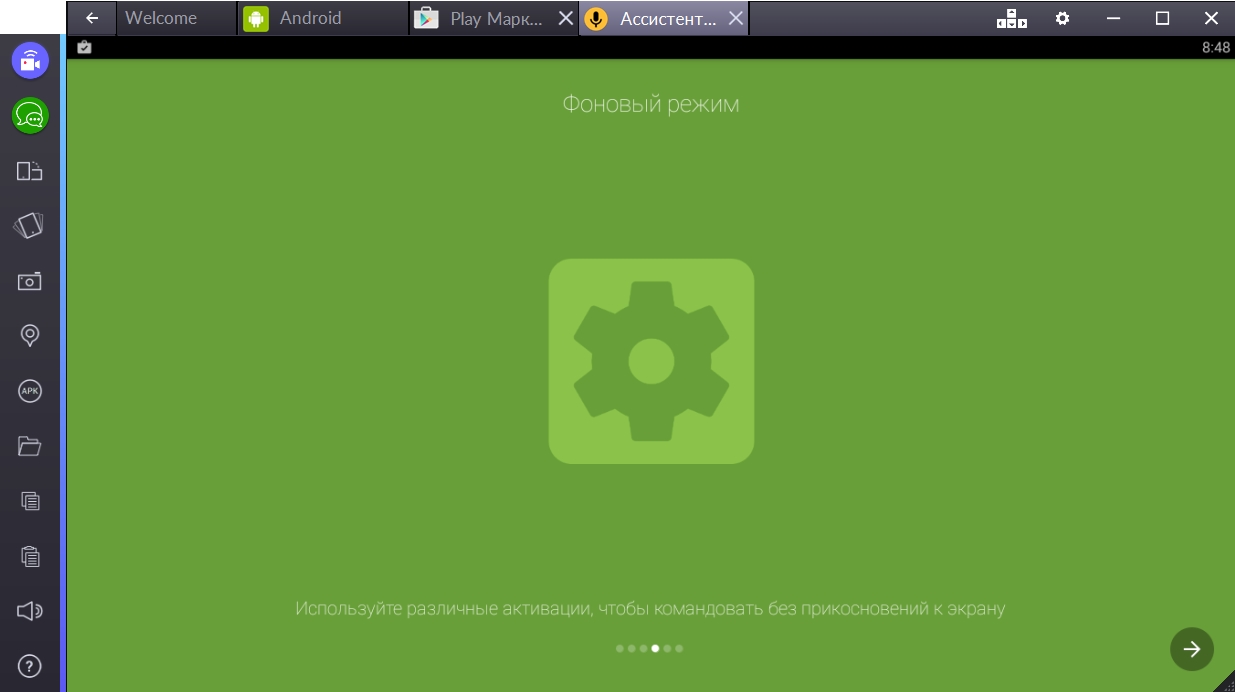
L'application peut s'appeler :
- en utilisant la voix (doit être préconfiguré) ;
- tremblement;
- avec une vague;
- en tenant simplement le smartphone contre votre tête ;
- sur l'écran de démarrage ;
- à partir de l'élément de notifications ;
- à partir d'un widget ou d'un bouton programmé.
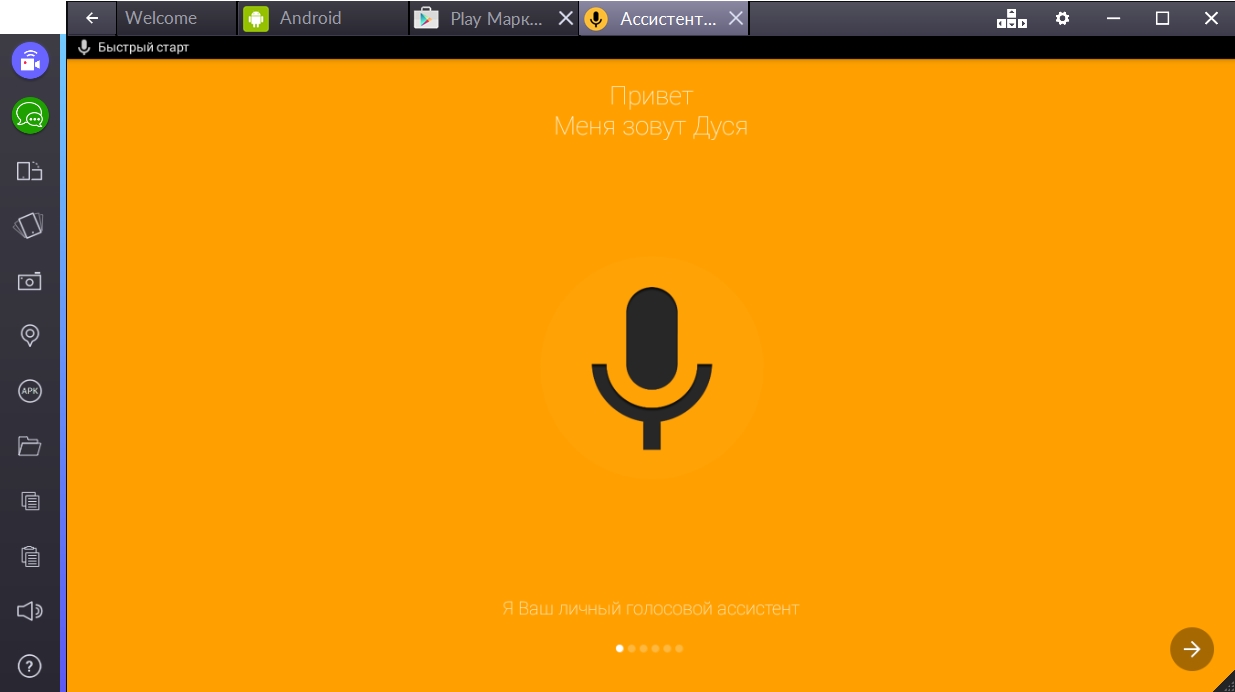
Dusya n'est en aucun cas un chatbot ! Cela ne crée pas une impression de communication. Le programme répond uniquement aux commandes stockées dans sa mémoire. Vous pouvez les ajouter grâce à la fonction « Scripts ». L'application est également capable d'apprendre (si Dusya ne comprend pas quelque chose, elle vous demandera quoi faire. Il y a des indices en bas de l'écran.
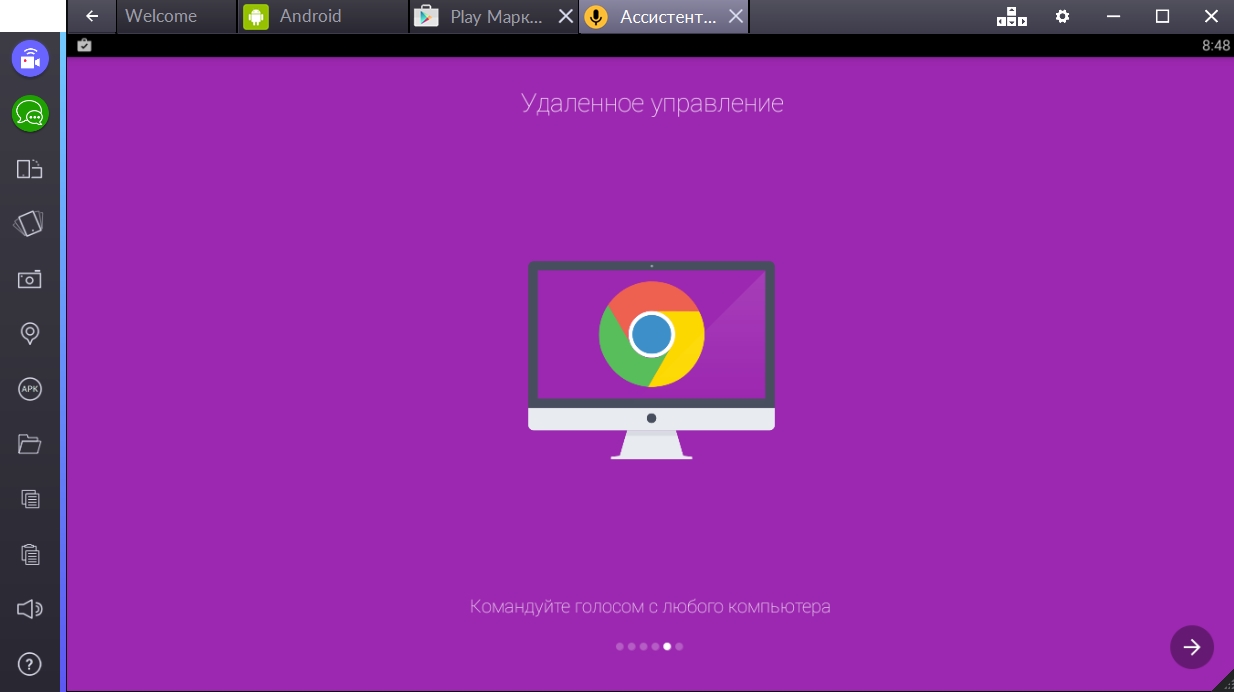
Installation du programme sur un PC Windows
Pour installer le programme sur votre ordinateur, nous avons besoin d'un émulateur Android, qui peut être téléchargé à l'aide du bouton. Nous avons choisi Bluestax 2 comme émulateur. C'est la meilleure application du genre, qui n'a tout simplement aucun inconvénient. De plus, le programme fonctionne parfaitement sur la plupart des systèmes d'exploitation modernes : Windows 7, Windows 8.1 et, bien sûr, Windows 10.
Une fois le fichier téléchargé, procédez à son installation.
Installation de Bluestacks 2
Après le lancement fichier exécutable L'archive commencera à se décompresser. Nous attendons que cela se termine.
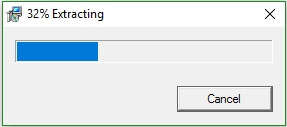
Il suffit ensuite de cliquer sur le bouton « Suivant » (de cette façon, la licence du programme sera acceptée).
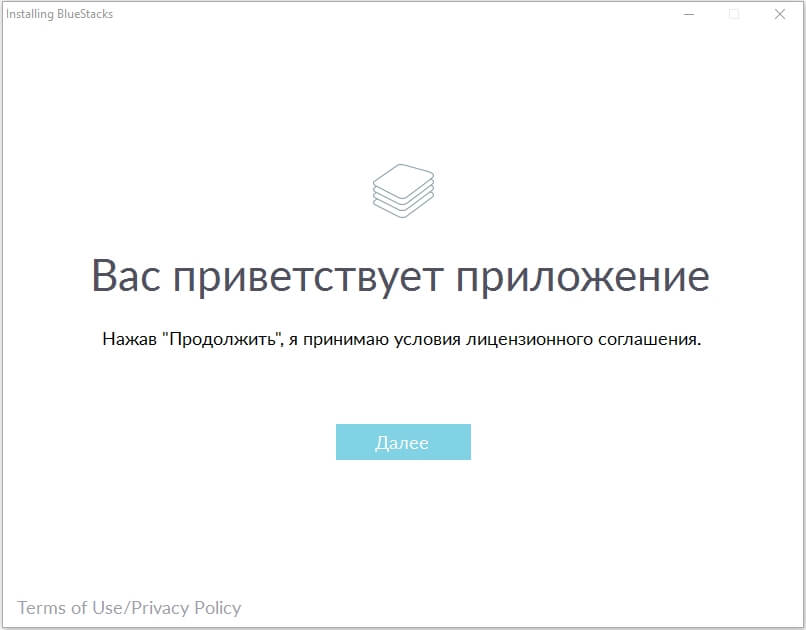
La prochaine étape sera de choisir le chemin par lequel la décompression de tous fichiers système. Assurez-vous de disposer d'espace libre.
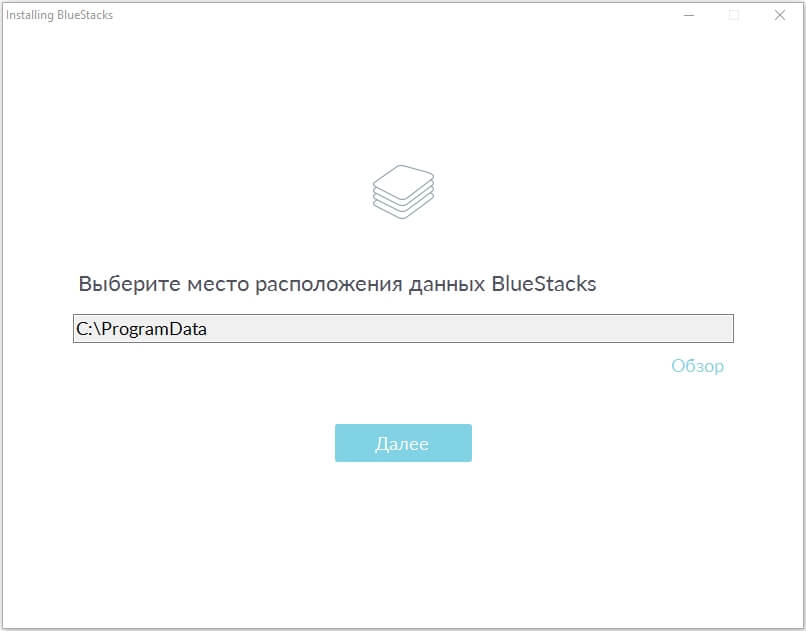
Mais à l’étape suivante, il n’y a pas d’alternative. Les deux éléments doivent rester actifs.
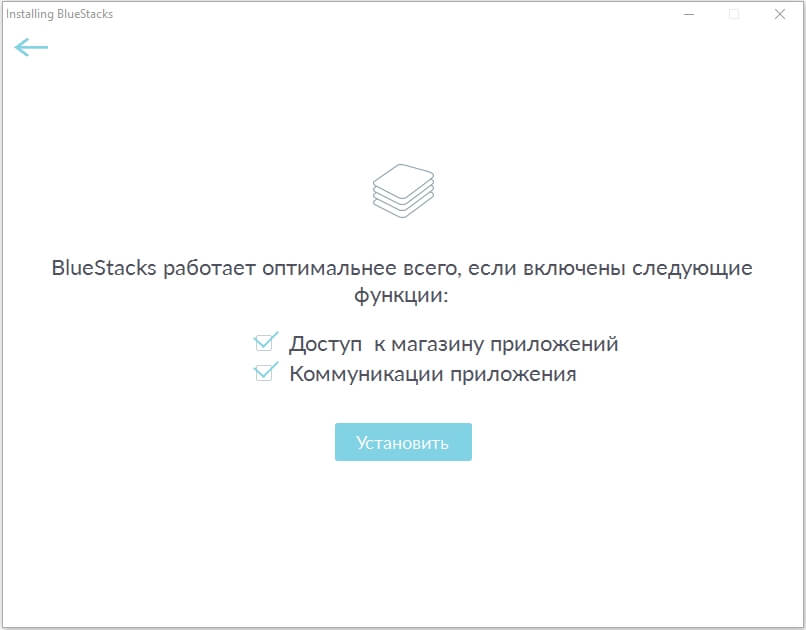
Une fois l'installation démarrée, nous verrons une fenêtre comme celle-ci.
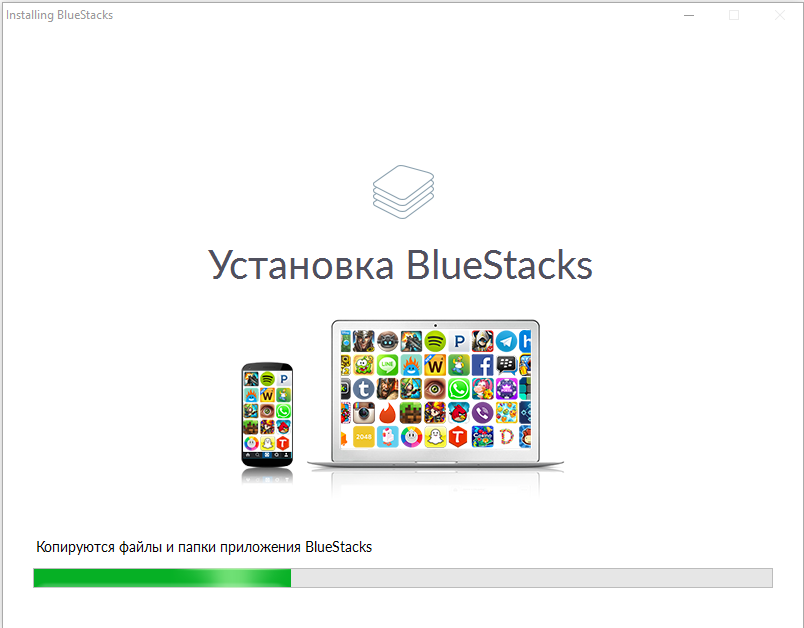
Nous terminons le processus en appuyant sur bouton virtuel"Prêt".
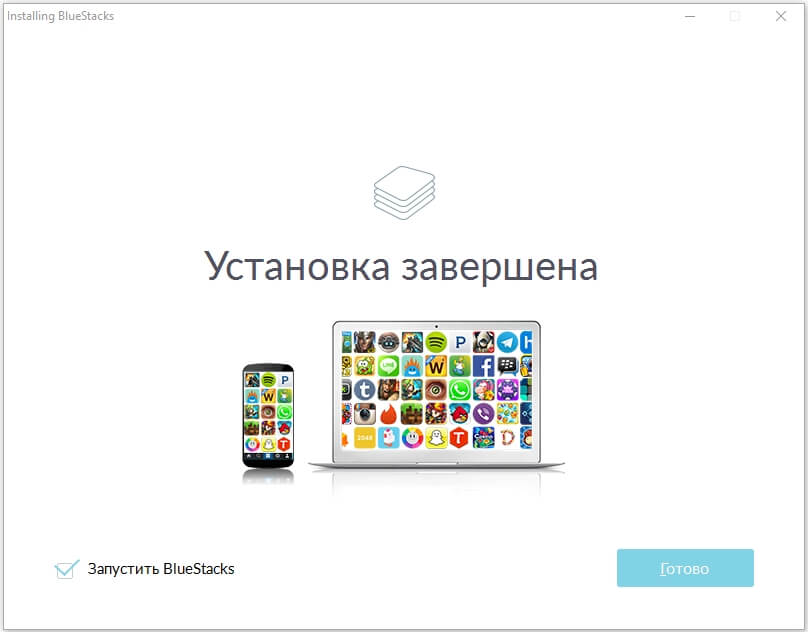
Configuration de l'émulateur
Comme tout smartphone nouvellement acheté équipé d'un axe mobile de Google, l'émulateur nécessite quelques réglages. Nous commençons par choisir une langue personnalisée.
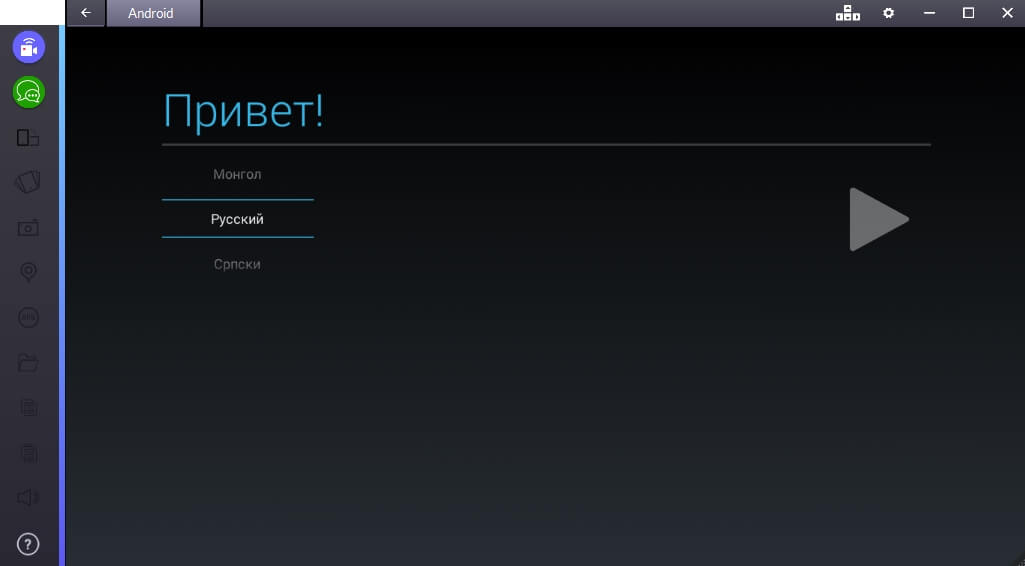
Ensuite, il est important de vous connecter en utilisant votre compte Google (sinon l'App Store ne fonctionnera pas). Registre compte Vous pouvez facilement visiter le site officiel du géant de la recherche.
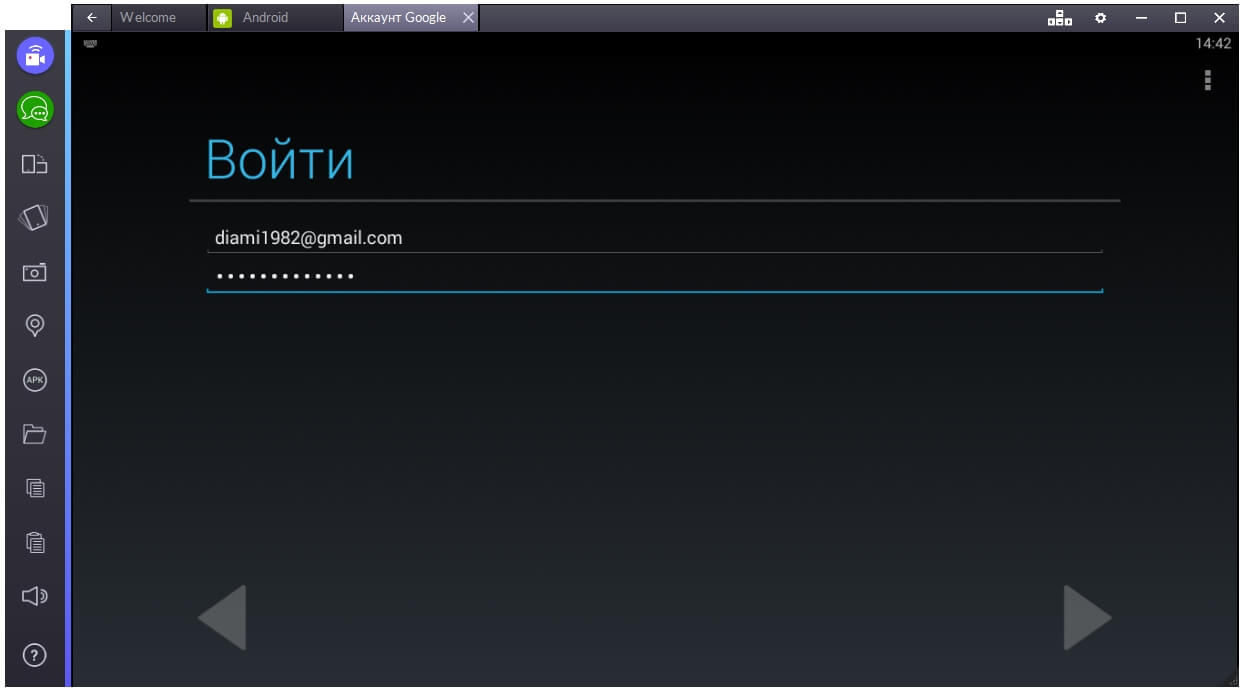
Il ne reste plus qu'à sélectionner les services dont nous avons besoin.
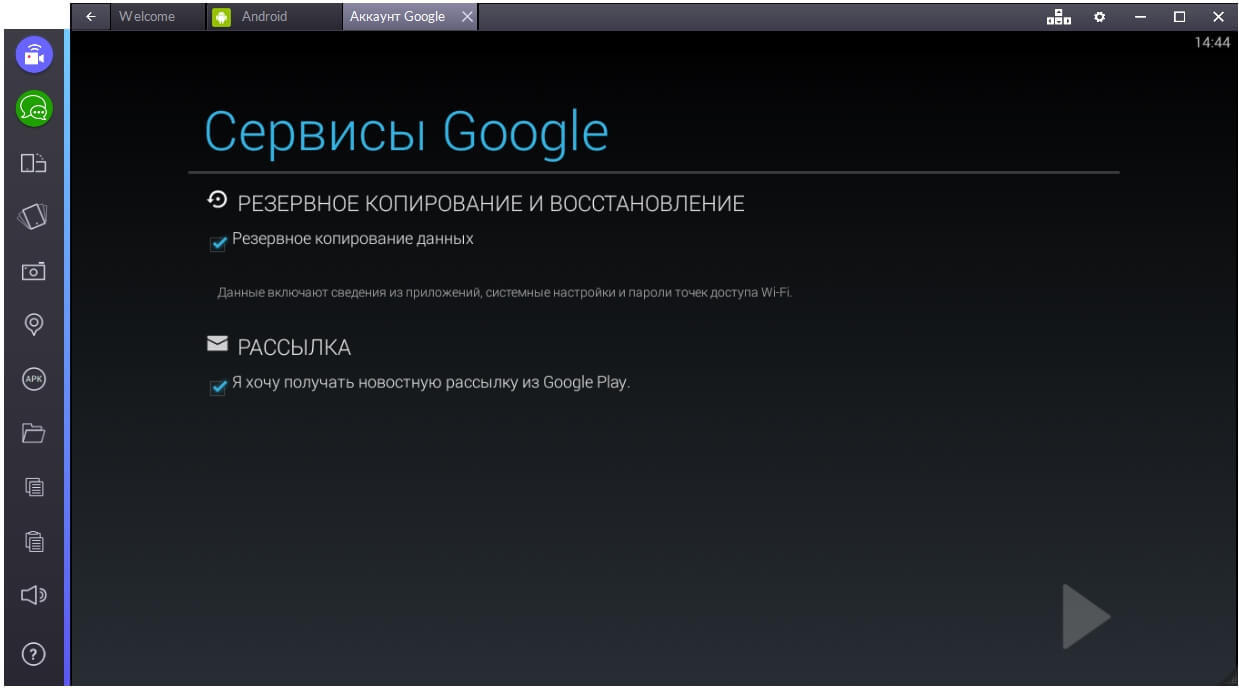
Et saisissez les informations vous concernant (cela est nécessaire pour transmettre des informations sur le propriétaire de l'appareil).
![]()
Nous mettons Dusya pour l'ordinateur
Vous pouvez maintenant procéder directement à l'installation du programme. Visitons Google Play.
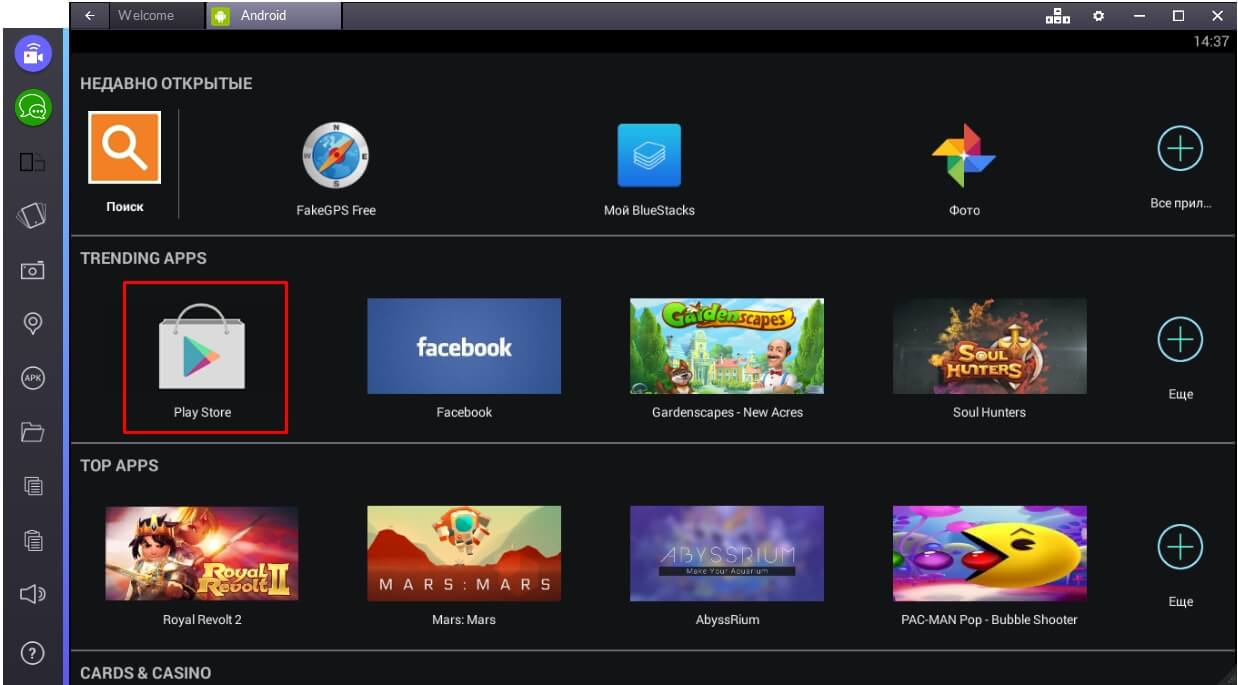
Ici, nous devons entrer dans la recherche le nom de l'application dont nous avons besoin. DANS dans ce cas"Dusia." Ensuite, choisissez parmi résultats de recherche notre programme.
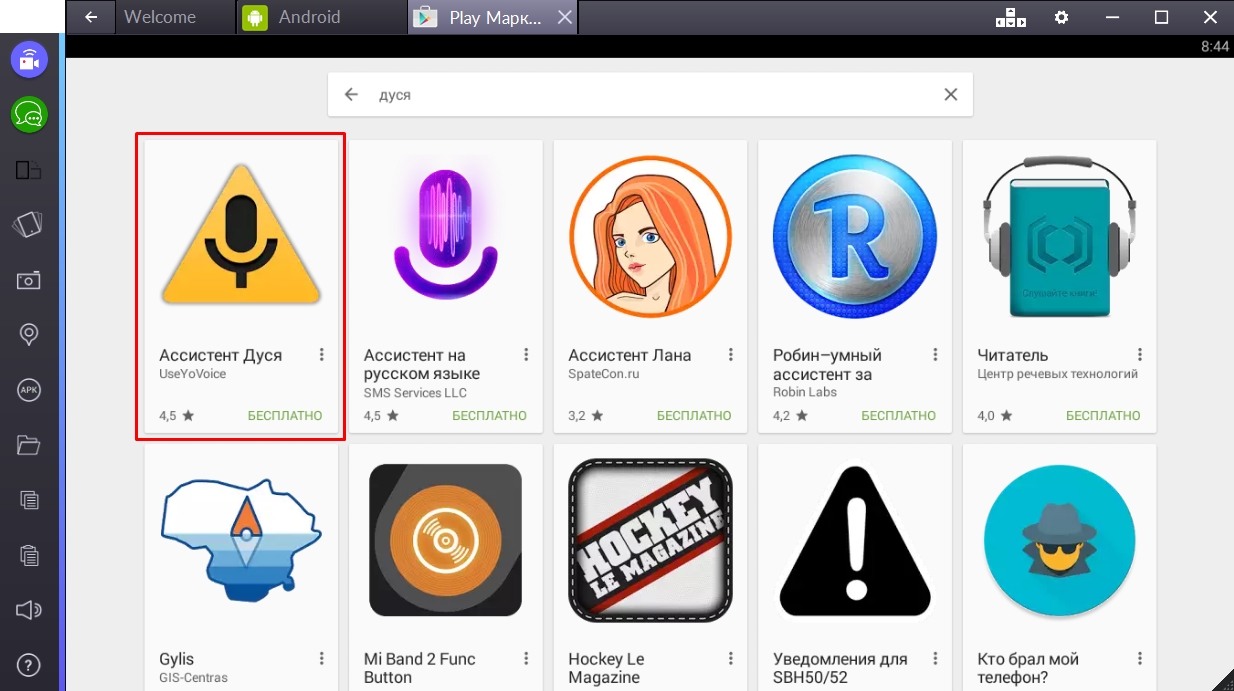
Sur l'écran familier, cliquez sur le bouton « Installer ».
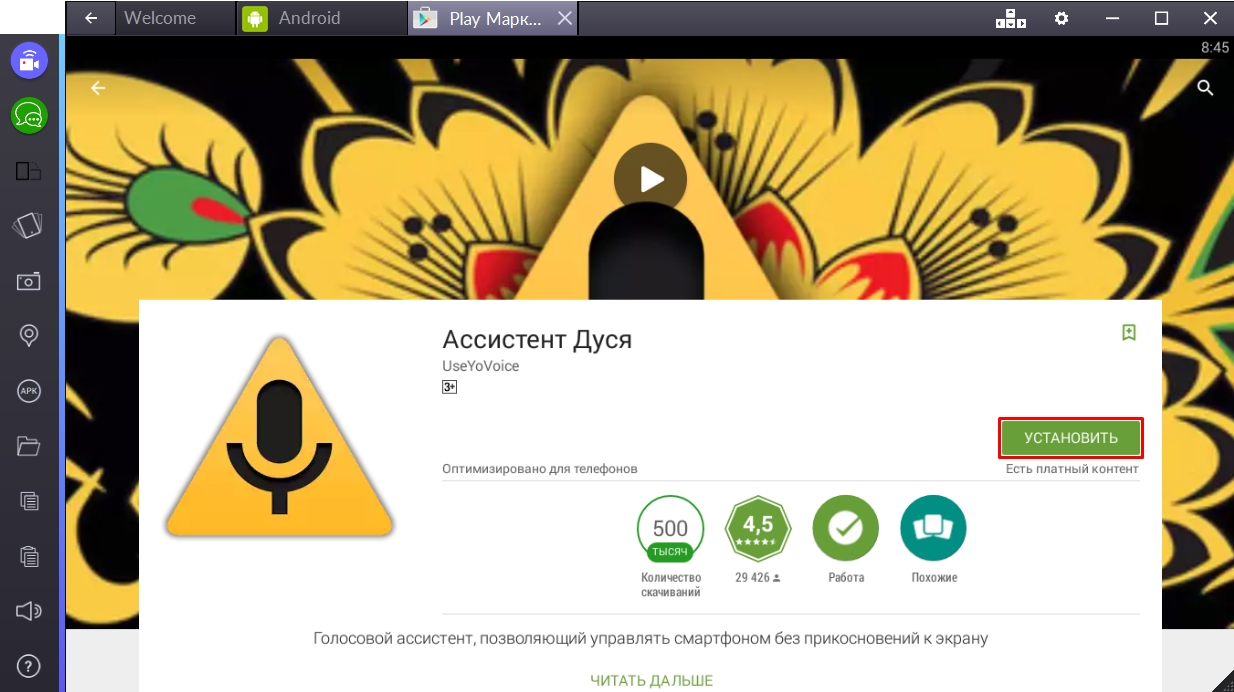
Ensuite, nous acceptons la demande de programme.
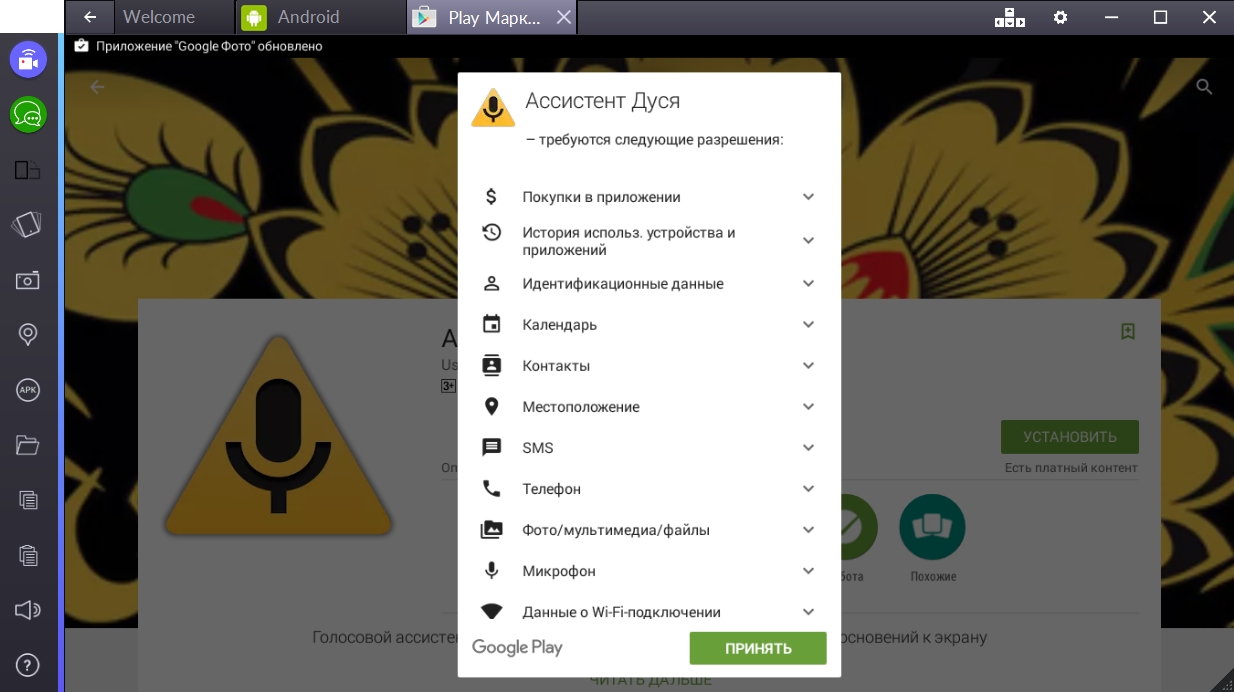
Et nous attendons que le processus d'installation soit terminé. Il faudra du temps au programme pour télécharger le fichier APK.
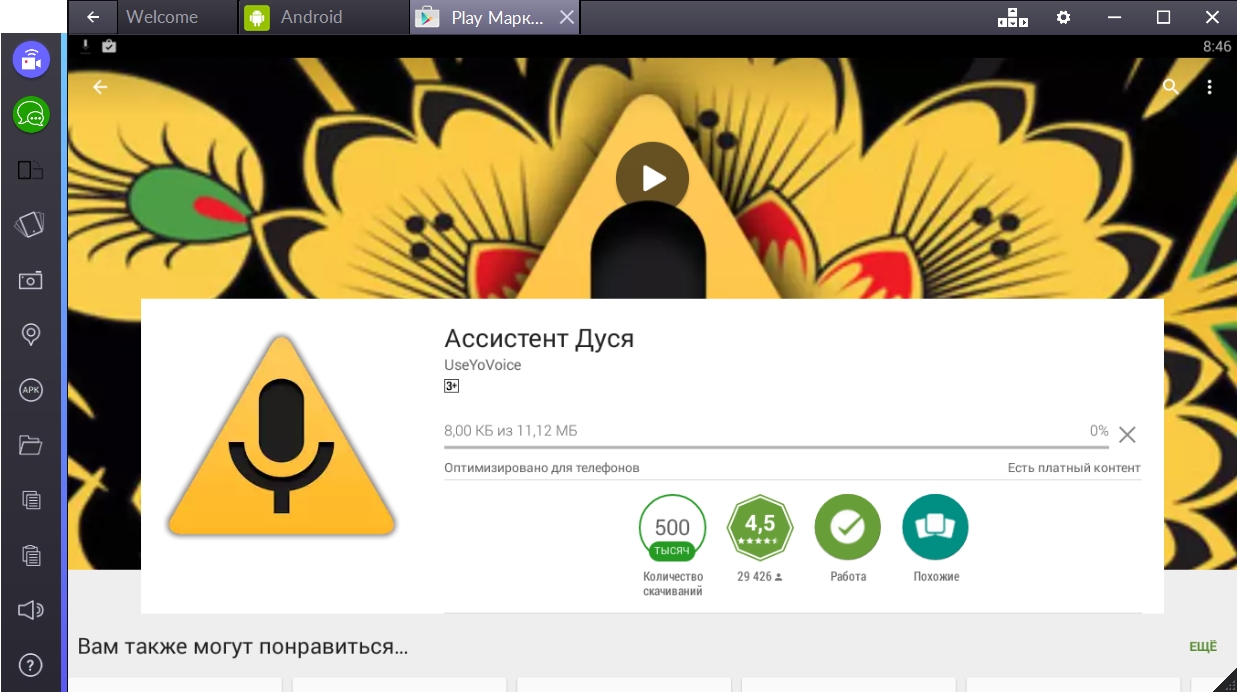
Cet écran nous informe que le programme est prêt à fonctionner. Nous pouvons le lancer directement à partir d'ici ou depuis le menu Toutes les applications.
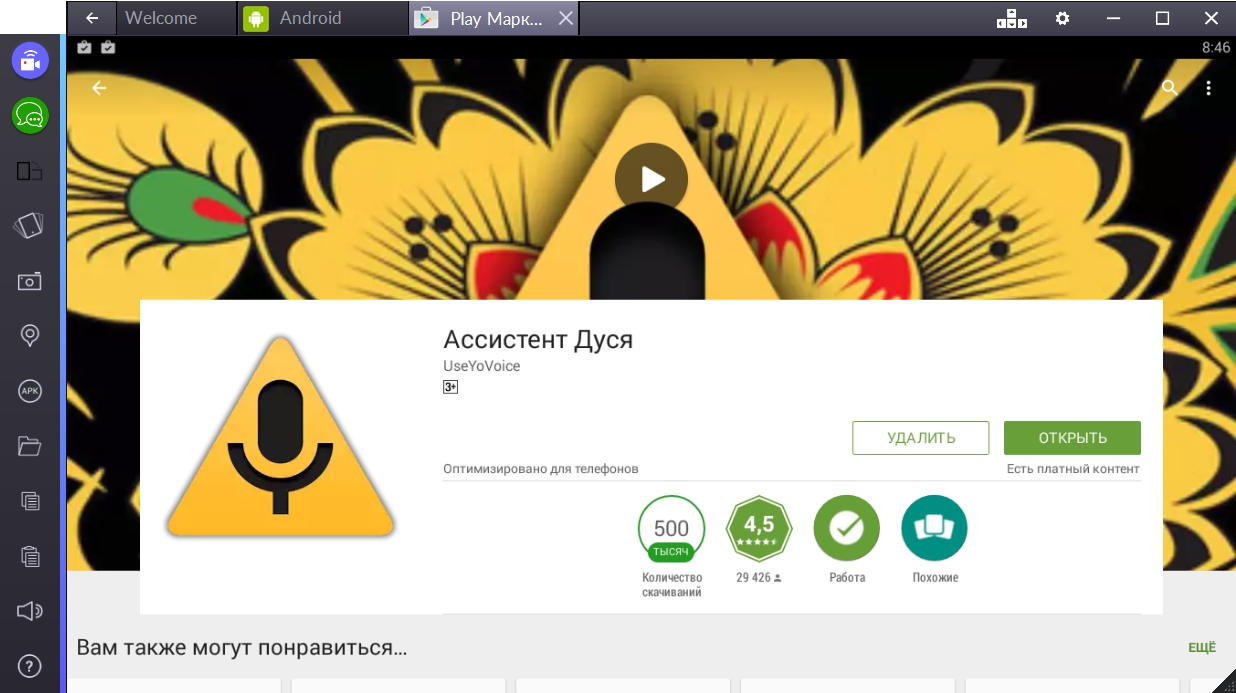
Commencez à communiquer avec Dusya et apprenez-lui toutes les fonctions dont vous avez besoin.
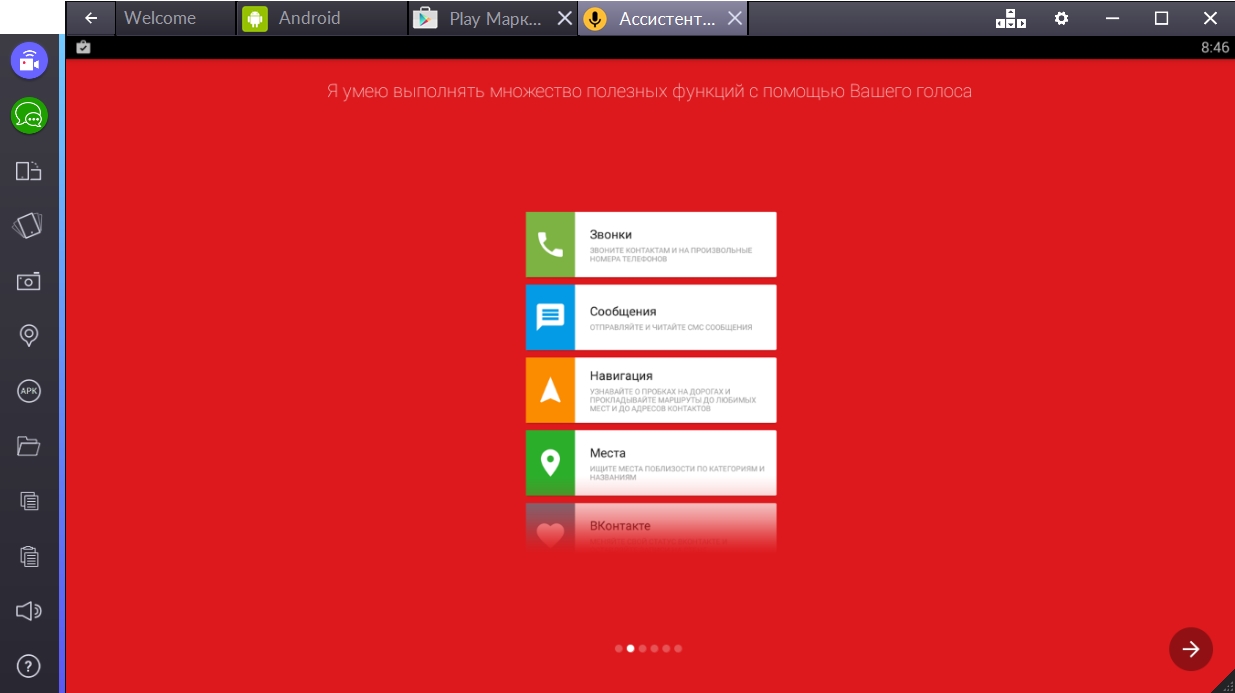
Vous pouvez interagir avec votre ordinateur en utilisant bien plus qu’un simple clavier et une souris. Le contrôle par commande vocale est également disponible. Il y a utilitaires spéciaux qui vous permettent de le faire. Leurs fonctions incluent non seulement l'enregistrement de texte sous dictée ou la transcription d'enregistrements audio. Grâce à eux, vous pouvez lancer des applications, les utiliser et généralement tout faire. La commande vocale de votre ordinateur facilite le travail avec votre PC. Les commandes sont transmises rapidement et sans effort supplémentaire. Bien sûr, si vous disposez d'un microphone.
Nous vous présenterons des applications avec des fonctionnalités similaires
Cette fonction est intégrée à la langue anglaise Version Windows. Pour l'utiliser, vous devez disposer d'une licence Enterprise ou Ultimate. Mais même dans les systèmes d'exploitation russifiés, vous pouvez configurer la commande vocale et la dictée de texte. Utilisez l'une des applications suivantes.
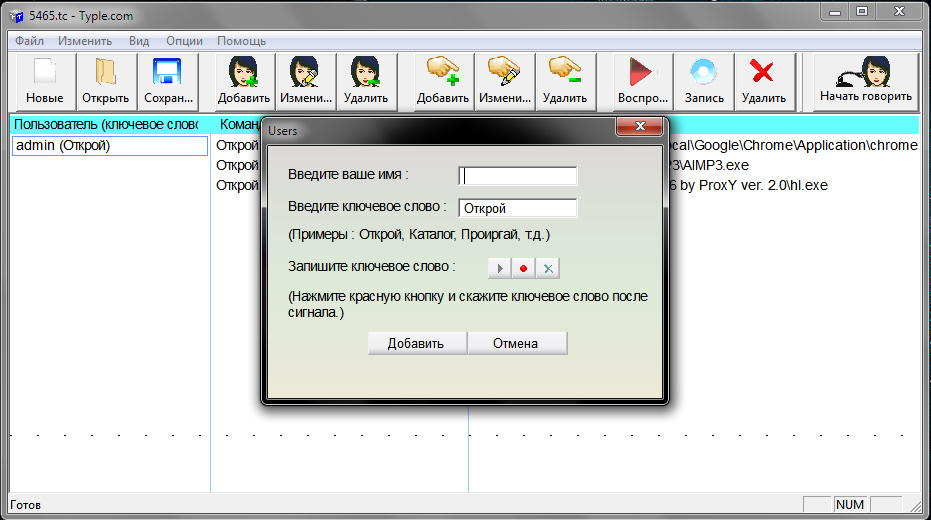
L'application est facile à comprendre
Programme populaire. Même si cela a ses inconvénients. L'essence de son travail est simple : vous définissez une commande et choisissez quelle action elle doit effectuer. Examinons la configuration de cette application à l'aide d'un exemple spécifique.
- Téléchargez-le et installez-le. Il existe une version gratuite et Premium. Vous devez acheter le deuxième pour l'essayer sur votre ordinateur.
- Lancez l'utilitaire. Il apparaîtra fenêtre d'information avec des conseils.
- Il y a beaucoup de choses sur son panneau de contrôle. diverses fonctions. Certains - avec mêmes noms. Vous devez naviguer par l'image et non par l'inscription. Cliquez sur le bouton "Ajouter" - il affiche un visage.
- Spécifiez un nom de profil et un mot-clé qui représentera la commande. Par exemple, écrivez « ouvrir » si vous allez configurer le lancement d’une application vocalement. Ou « aller sur » pour accéder instantanément à un site sans saisir son adresse.
- Nous devons maintenant enregistrer cette même commande sous la forme d’une image audio. Cliquez sur le bouton avec le cercle rouge. Et prononcez clairement et distinctement la phrase souhaitée dans le microphone.
- Confirmez les modifications. L'option spécifiée apparaît dans la liste de la fenêtre Type. Le programme se souviendra de ce que vous avez enregistré sur son « dictaphone ».
- Après cela, précisez ce qu'il doit réellement exécuter pour exécuter la commande. Cliquez sur le bouton "Ajouter", qui ressemble à une main avec un symbole "+" (plus).
- Sélectionnez le format des données : fichiers/utilitaires, pages Internet, certains services internes Système d'exploitation. Cochez les cases là où vous en avez besoin.
- Recherchez l'application que vous souhaitez lancer avec votre voix. Que ce soit, par exemple, Microsoft Word. De cette façon, vous pouvez très rapidement commencer à éditer du texte ou à rédiger un article.
- Dans la même fenêtre, notez la deuxième partie de la commande. De sorte qu'au total, il s'avère être un « Mot ouvert ». Le premier mot activera Typle, le second activera l'utilitaire associé.
- Cliquez sur Ajouter.
- Plusieurs applications peuvent être rattachées à une fonction « ouverte ». De cette façon, vous contrôlerez leur lancement sans toucher la souris et autres périphériques installé sur l'ordinateur.
- Si nécessaire, modifiez des paramètres supplémentaires.
- Pour vérifier si cela a fonctionné ou non, cliquez sur « Commencer à parler » et prononcez la commande.
Le programme fonctionne avec la langue russe. Mais il ne le reconnaît pas toujours correctement. Vous devez parler fort, clairement, d'une voix mécanique.
- Aucune connaissance de l'anglais requise.
- Créez rapidement des équipes.
- Aucune reconnaissance de texte.
- Fonctionnalité limitée. Vous ne pouvez ouvrir que des utilitaires et des pages sur Internet.
- Le programme perçoit parfois bruit étranger en équipes. Pour cette raison, des choses étranges se produisent sur PC.
- Vous ne pouvez pas travailler avec le lecteur.
Discourska
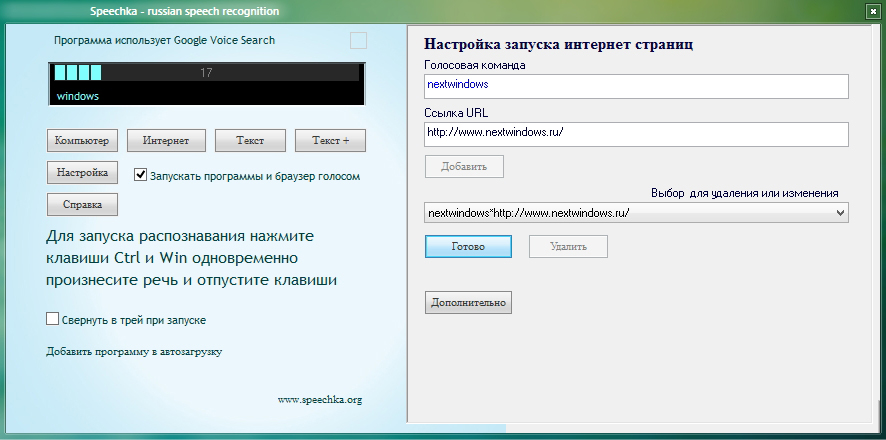
Une autre application pour gérer votre ordinateur
- Lorsque vous le lancerez pour la première fois, une fenêtre s'ouvrira vous demandant de sélectionner une catégorie : PC ou Internet.
- Il y a également une explication de la combinaison de touches dont vous avez besoin pour activer l'utilitaire. Cela peut être modifié dans les paramètres.
- Cliquez par exemple sur « Internet ». Une fenêtre s'ouvrira avec plusieurs champs de saisie : pour le texte de la commande et pour l'URL du site. Vous pouvez écrire le mot « Yandex » et l'adresse de cette page.
- Cliquez sur "Ajouter".
- Appuyez et maintenez les touches indiquées sur la fenêtre principale.
- Dites la commande pour que l'utilitaire « s'en souvienne ».
- Activation par les deux touches et volume sonore.
- Au démarrage, vous pouvez calibrer le microphone.
- Fonctionnalité limitée.
Conférencier
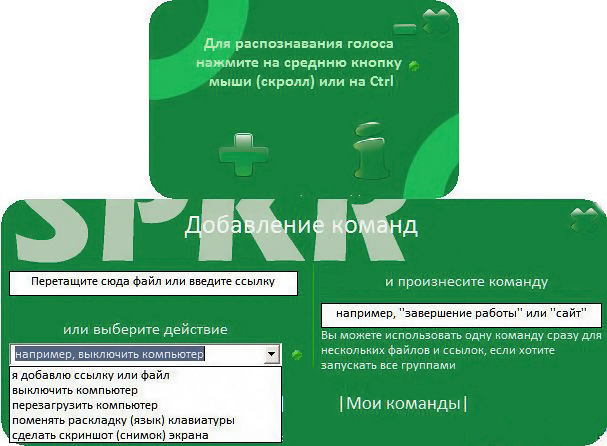
L'interface est conçue de manière minimaliste
Les commandes de l'application sont définies à l'aide de mots imprimés plutôt que de dictée. Il existe un mécanisme interne de reconnaissance de texte. Fonctions principales :
- Prendre des captures d'écran sur commande.
- Changer la disposition du clavier sur votre ordinateur.
- Ouverture d'applications et de fichiers.
- Fermer.
- Vous n'êtes pas obligé de faire un enregistrement audio avec l'équipe. L'utilitaire reconnaît les inscriptions.
- Pour contrôler, vous devez utiliser le clavier. Si un bouton donné est utilisé à d’autres fins, ce sera gênant.
- Vous avez besoin d'une connexion Internet stable.
Gorynych
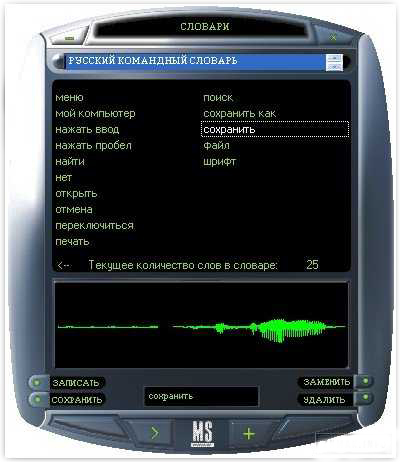
Le héros des contes populaires russes vous aidera
Programme de contrôle d'un ordinateur avec la voix "Gorynych" - produit national. Il existe donc un module de reconnaissance vocale « natif ». Il « s’adapte » au timbre et à l’intonation de l’utilisateur. Avec l'utilitaire, vous pouvez travailler pleinement sur le système et pas seulement ouvrir des fichiers et des pages Web.
- Les langues russe et anglaise sont prises en charge.
- Reconnaissance de texte, saisie vocale dans n'importe quel éditeur.
- Fonctionnalité avancée.
- Vous devez créer vous-même des commandes pour chaque processus. Littéralement, vous devrez écrire le dictionnaire.
Reconnaissance vocale Windows
Programme intégré au système d'exploitation anglais. Pour l'utiliser, vous devez disposer du pack de langue. Les équipes russes ne travailleront pas avec elle. Pour contrôler un PC avec son aide, vous devrez parler sa langue. Pour y accéder dans le Panel Paramètres Windows Ouvrez le menu « Région et langue » (situé dans la catégorie « Horloge, Langue, Région ») et définissez « Anglais » dans tous les onglets. Si tout est correct et que le module linguistique requis est installé, Windows « se transformera » en anglais et l'utilitaire deviendra disponible. Il vaut mieux ne pas essayer cette méthode si vous ne connaissez pas bien une langue étrangère.
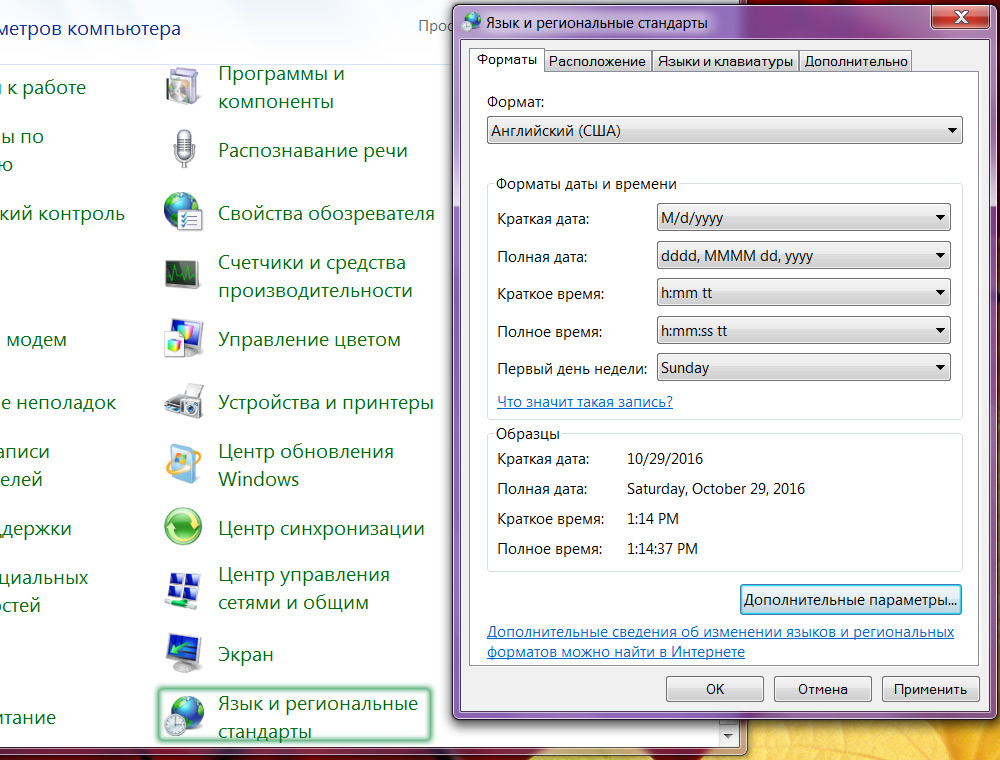
Cette méthode convient si vous parlez anglais
Autres utilitaires
Il existe un certain nombre d'autres applications pour gérer de telles commandes :
- Extensions de navigateur. Facilite la navigation sur le net. DANS Google Chrome Une fonction similaire a déjà été intégrée : la saisie vocale dans les formulaires de recherche. Certaines cartes en ligne proposent cette option. Cela vous permet de trouver une adresse plus rapidement.
- Type de voix.
- Véritable haut-parleur.
- Discours Web.
Liste des programmes de reconnaissance de texte et d'enregistrement de dictées
La commande vocale est bien sûr bonne. Mais ils pourraient s'avérer être utilitaires utiles pour la reconnaissance de texte et l'impression de dictées. Lors de la préparation de longs rapports et diplômes, il est plus facile d’enregistrer vos pensées en les exprimant dans le microphone d’un ordinateur. Voici quelques-uns de ces utilitaires :
- Dictographe.
- Dragon naturellement parlant.
- Mobile perpétuel.
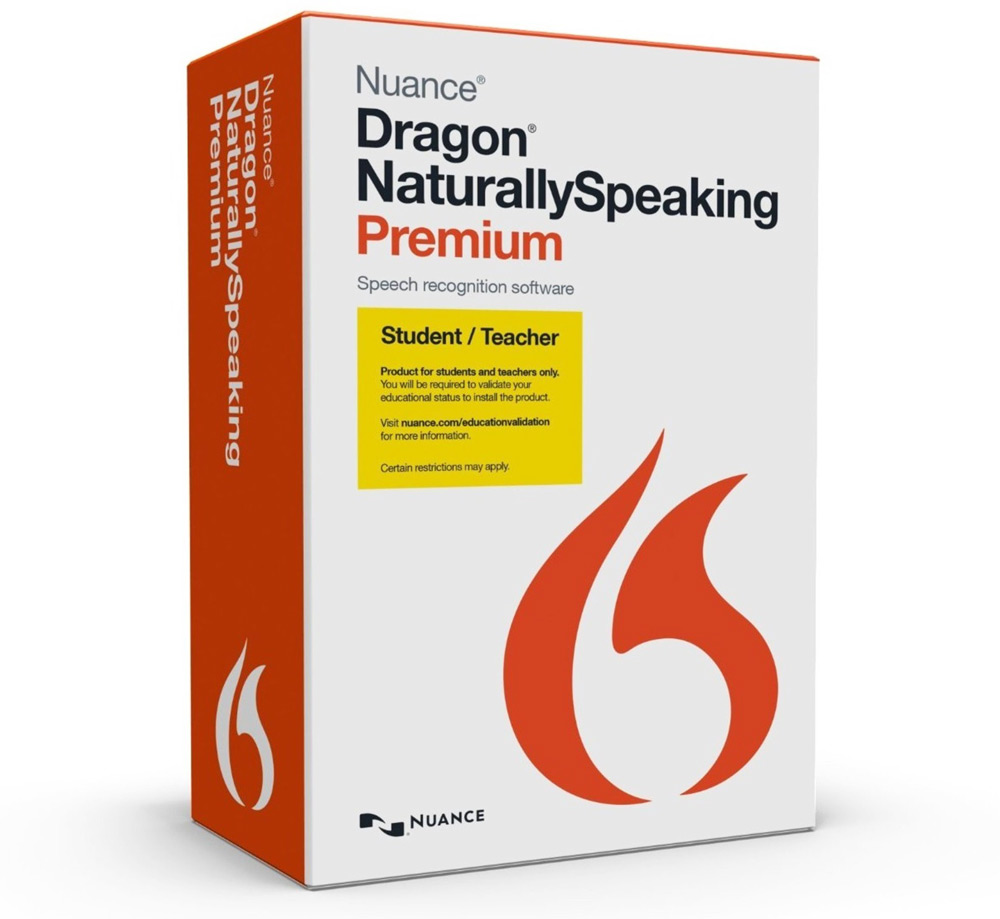
Un produit qui vous permet de dicter du texte sur un ordinateur
Vous pouvez configurer les commandes vocales dans le système d'exploitation. Pour ce faire, le programme approprié doit être installé sur l'ordinateur. Avec lui, vous pouvez travailler sur un PC tout en étant allongé sur le canapé ou en vous prélassant sur une chaise. Vos mains seront libres. Si le microphone est bon et capte même à distance ou des sons calmes, vous n'aurez pas besoin de vous asseoir à côté de lui. Vous pouvez simultanément « parler » à l’ordinateur et écrire des notes dans un cahier, dessiner ou tenir quelque chose. Oui, même la couture et le tricot. Il est beaucoup plus facile d'interagir avec les commandes sur un PC. Pour activer certains utilitaires similaires il faut appuyer sur les boutons du clavier, ce qui n'est pas très pratique.
Mais il y a aussi des aspects négatifs. Si vous prononcez accidentellement un mot de commande, une application totalement inutile s'ouvrira désormais ou le navigateur accédera de manière inappropriée à un site. C'est à vous de décider quoi utiliser et si vous devez l'utiliser.
Pour les personnes avec handicap, et aussi juste pour les sybarites, les développeurs de systèmes d'exploitation ont créé commande vocale ordinateur. Il permet à l'utilisateur de saisir des informations à l'aide de sa voix. Après avoir prononcé certains mots, l'appareil lance la reconnaissance vocale - conversion signal sonore V informations numériques. Une fois les informations saisies correctement reconnues, le programme passe à l'algorithme d'action spécifié - exécute la fonction attachée à une commande particulière.
Tout est assez simple. La parole n'est pas toujours reconnue correctement, de sorte que le programme de commande vocale de l'ordinateur n'est pas utilisé de manière intensive pour résoudre des problèmes complexes de gestion du système d'exploitation. Il permet d'effectuer des fonctions de base : ouverture et fermeture de fichiers, recherche locale et réseau, etc.
Histoire du développement de la commande vocale
- Le premier système de reconnaissance vocale, Audrey, a été créé dans les années 50 du XXe siècle. Elle ne déchiffrait que les chiffres prononcés d'une seule voix.
- En 1962, le premier système de reconnaissance de mots est créé. Elle a déchiffré 15 mots anglais.
- Avec le développement des ordinateurs en 1990, il a été développé Programme Dragons Dicter. Il reconnaissait jusqu'à 100 mots par minute, mais coûtait cher.
- Au début des années 2000, une application de reconnaissance vocale fait son apparition sur les iPhone. Google Voix Recherche. En 2010, un système de recherche a été ajouté à Android.
- Siri a été inclus dans logiciel Phone 4S début octobre 2011 ;
- Cortana a été introduit en 2014 - assistant vocal pour Windows.
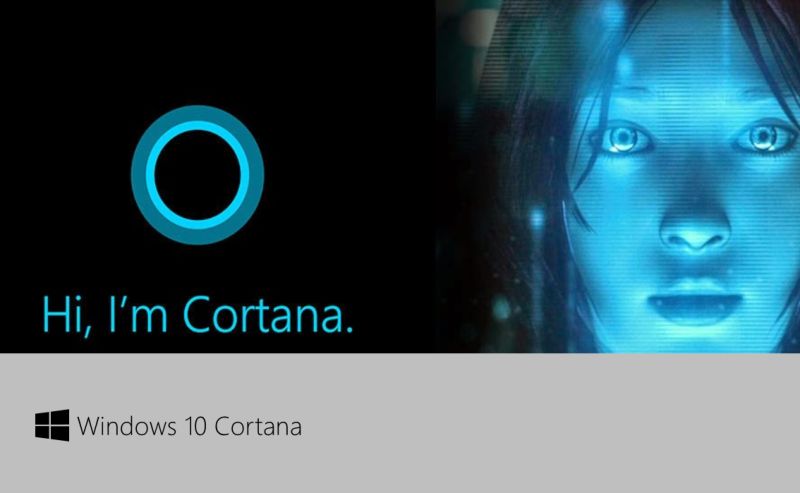
Cortana et capacités de saisie vocale aujourd'hui
Cortana est un assistant virtuel du système d'exploitation Windows. Le service aide l'utilisateur à planifier les tâches et les rappelle.
À demande spécifique le service vous aidera à collecter des informations spécifiques, à créer une structure claire et à les présenter à l'utilisateur sous la forme la plus traitée possible.
Il est intéressant de noter qu'immédiatement lorsqu'il est allumé, l'assistant virtuel collecte toutes les informations sur les demandes saisies et les données personnelles, en essayant de s'adapter autant que possible à chaque utilisateur individuel.

Commande vocale Ordinateur Windows 7 par utilisation assistant virtuel impossible - il n'est intégré que dans la dixième version. Mais malheureusement, les développeurs n'ont pas pris la peine de publier une version en russe.
Le rôle principal est joué par la recherche, qui en 10 peut être ouverte via « Démarrer ». Cette fonction détecte presque toutes les demandes. Si l'entrée n'est pas reconnue, vous pouvez saisir la commande appropriée dans la fenêtre contextuelle et le programme de commande vocale de l'ordinateur lit les informations textuelles. 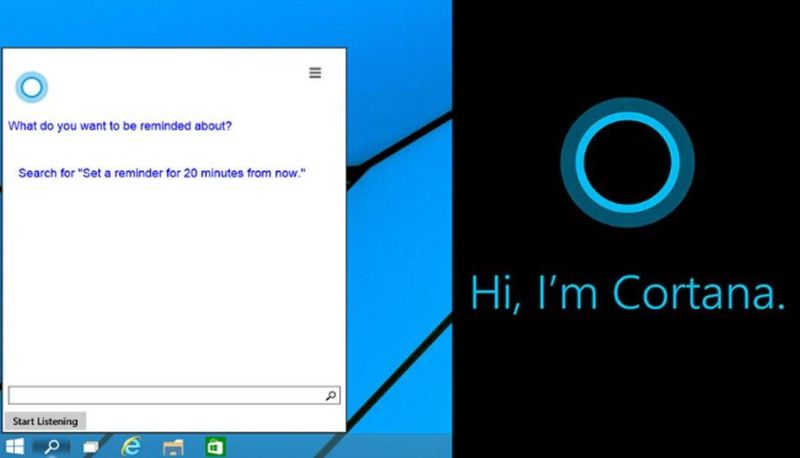
Ce qui est désagréable, c'est qu'il collecte toutes les données saisies via le clavier et les envoie à Microsoft.
Programmes tiers
Taper
Une fois l'installation terminée, passez à l'étape suivante : créez un compte. Ici, vous devez trouver phrase clé, après quoi une notification d'activation retentira. 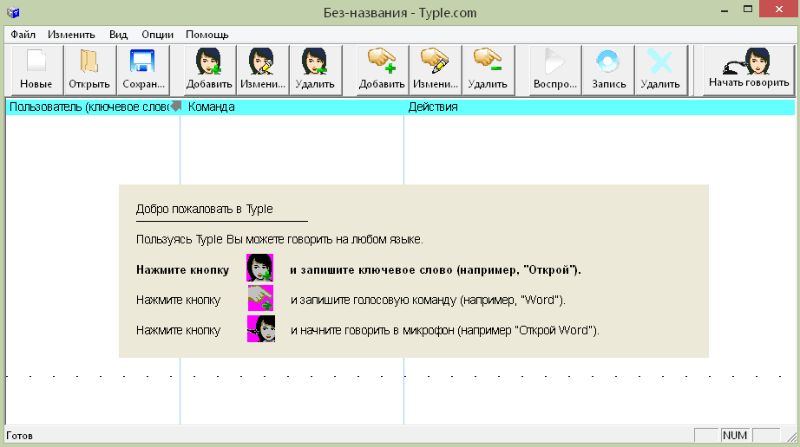
Ensuite, vous devrez imaginer et créer des commandes vocales, quel que soit leur objectif. La commande "chien" permet de lancer une application ou d'effectuer une toute autre action. 
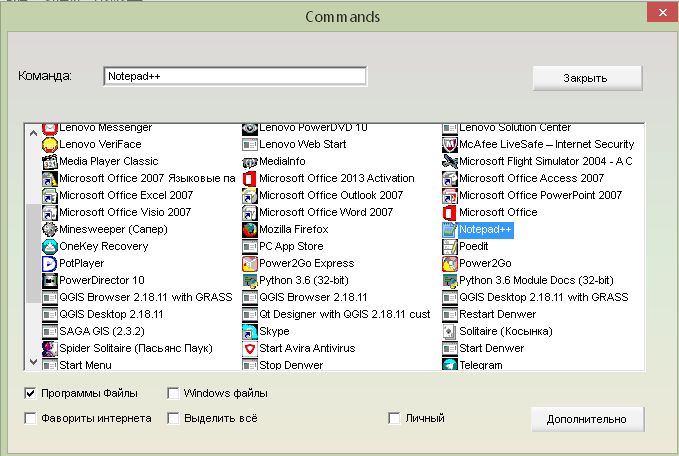
Il vous suffit de créer une commande vocale et de l'attribuer à une action spécifique. Convient uniquement pour l'exécution opérations de base– ouverture de fichiers, de dossiers, etc. Les fonctionnalités sont limitées.
Conférencier
La fonctionnalité ici est plus large que dans Typle. 
La commande vocale d'un ordinateur Windows 10 donne à l'utilisateur la possibilité d'ouvrir et de fermer des fichiers, de prendre des captures d'écran et d'éteindre le PC. 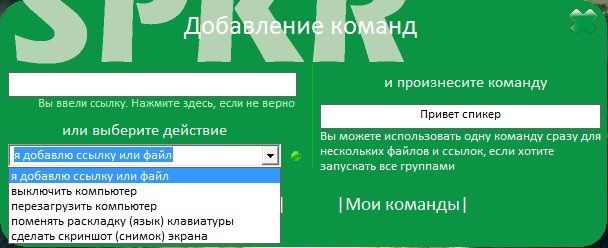
La reconnaissance vocale prend beaucoup de temps, plus de 3 à 4 secondes. Cela est dû au fait que la parole est d'abord convertie en texte et que les commandes sont reconnues par l'ordinateur à partir des informations textuelles.
Laïtis
Ce programme gratuit, qui vous permet à la fois de contrôler votre PC et de dicter du texte. Après l'installation, vous devez vous inscrire et vous pourrez ensuite l'utiliser pour votre plaisir. 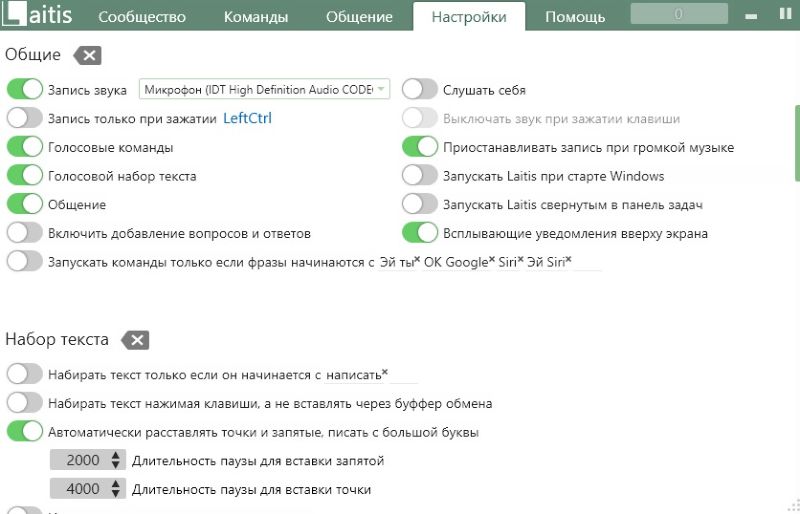
La fonction de correction automatique lors de la frappe est intéressante. Vous pouvez dire « Citations » et le symbole correspondant apparaîtra dans le texte.
Capacités de contrôle vocal via Yandex.string
En utilisant cette application, vous pouvez effectuer des recherches locales ou réseau d'informations et de fichiers, redémarrer ou éteindre votre ordinateur. Il existe une fonction pour ouvrir des programmes et des sites.
Pour utiliser le programme, vous devez d'abord le télécharger et l'installer. 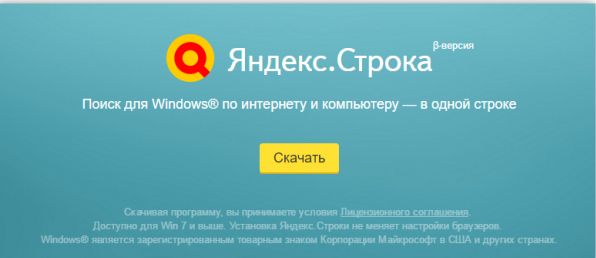
Mais lors de l'installation, vous devez décocher les cases à côté des éléments pour lesquels le fabricant du logiciel suggère d'installer un navigateur et de modifier ses paramètres. Sinon, l'installation prendra plus de temps et la configuration changera dans le navigateur.
Finalement, la ligne est placée près du bouton Démarrer. Dites « Écouter Yandex » et une fenêtre s'ouvrira. 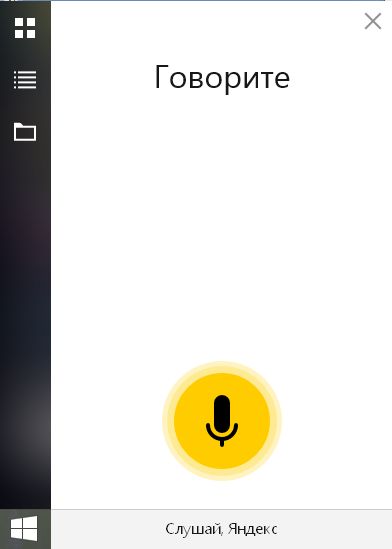
Exprimez la demande. 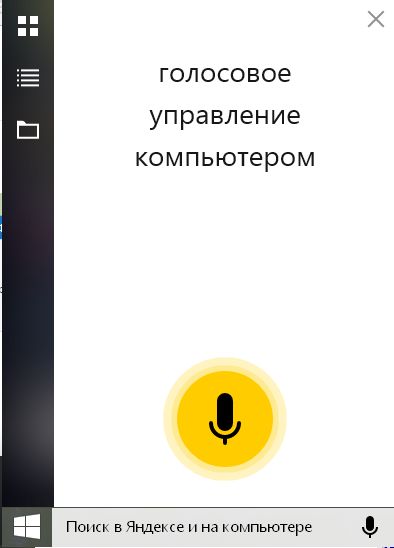
Après une pause, une barre de recherche s'ouvrira dans le navigateur. C'est amusant de gérer votre recherche de cette façon.
En général, la commande vocale d'un ordinateur n'a pas encore été développée, car elle ne l'est que dans notre imagination. Mais les fonctions disponibles aujourd'hui sont déjà impressionnantes et facilitent considérablement le passage à nouveau niveau en utilisant un PC.
Il existe plusieurs raisons pour lesquelles les utilisateurs ne peuvent pas contrôler leur ordinateur à l'aide de fonds réguliers- des claviers et des souris. Premièrement, cela peut être dû à panne appareils nommés. Deuxièmement, un tel besoin se fait sentir chez les personnes ayant handicap. Et enfin, troisièmement, les utilisateurs veulent simplement, d'une manière ou d'une autre, facilité tâche pour moi travailler avec un ordinateur, lui donnant des commandes vocales.
Le système d'exploitation Windows a application standard reconnaissance vocale, mais malheureusement, il ne prend pas en charge le russe, mais uniquement l'anglais, le français, l'espagnol, l'allemand, le japonais et le chinois.
Si votre interface Distribution Windows conçu pour les locuteurs de l'une des langues ci-dessus et, bien sûr, tu le parles, alors vous pouvez utiliser programme standard de reconnaissance vocale. Pour ce faire, vous devez suivre 3 étapes : configurer le microphone, facile à passer cours de formation pour contrôler votre ordinateur à l'aide de votre voix (également inclus dans Windows) et configurer le programme de reconnaissance vocale lui-même.
Pour ce faire, vous avez besoin (la description des sections du système d'exploitation sera en russe) :
Que doivent faire les russophones ? Utilisateurs Windows? Heureusement, il existe un moyen de s'en sortir : utilisez programmes tiers. Applications similaires Il en existe de nombreux, payants et gratuits. Parmi toutes les applications de contrôle vocal d'un ordinateur Windows, celle qui se démarque le plus est Taper. Ceci sera discuté plus loin.
Contrôler votre ordinateur avec Typle
Selon la majorité des utilisateurs qui préfèrent contrôler leur ordinateur avec leur voix, le programme Taper est l'un des meilleurs (sinon le meilleur).
Cette application de petite taille est capable non seulement d'exécuter des commandes disponibles dans sa base de données, mais prend également en charge la création de commandes personnalisées. C'est ce dernier qui est particulièrement valorisé dans cette application.
Le programme est distribué gratuitement, mais dans version gratuite disponible restrictions sur la création commandes personnalisées. Cependant, ces capacités sont tout à fait suffisantes pour un utilisateur régulier.
Donc, téléchargez et installez le programme. Lorsque vous lancez l'application pour la première fois, il vous sera demandé de saisir certaines données personnelles - vous pouvez saisir n'importe quel caractère dans ces champs. Ensuite il faut choisir une licence - choisir la première option parmi 3 proposées (jusqu'à ce que toutes les inscriptions soient sur Anglais) et cliquez sur Suivant.
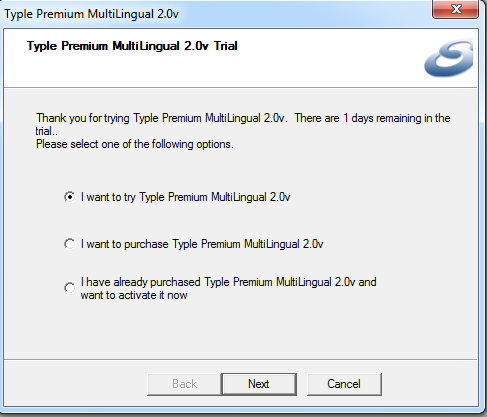
Une fois que l'application a collecté les informations dont elle a besoin pour fonctionner, vous verrez fenêtre de démarrage avec des conseils :
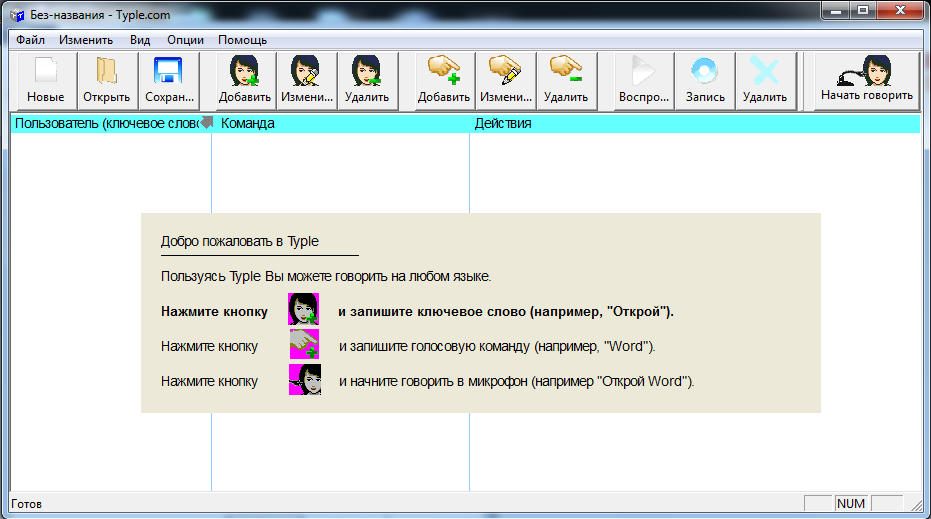
Taper vous demandera de cliquer sur le " Ajouter" Après avoir cliqué, vous devrez saisir votre nom (saisissez-en un) - ceci est nécessaire pour que l'application puisse exécuter vos commandes si vous n'êtes pas le seul utilisateur de l'ordinateur. Nous remplissons également le champ « Entrez le mot-clé"(vous pouvez laisser l'option suggérée " Ouvrir»). C'est le mot qui sera utilisé pour exécuter vos commandes, ou plutôt cette phrase donnera au programme un signal pour exécuter la commande que vous prononcerez ensuite.
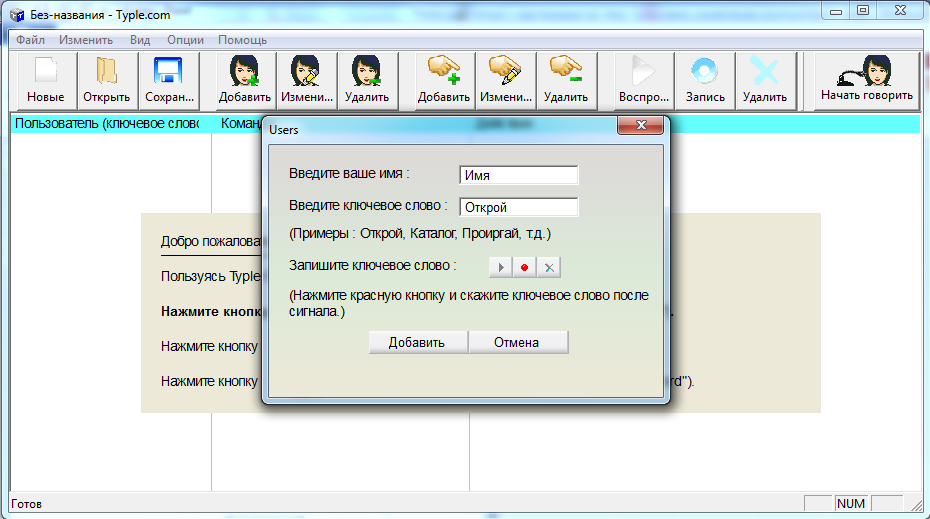
Il ne reste plus qu'à appuyer sur le bouton d'enregistrement puis à prononcer une phrase (la durée de l'enregistrement doit être inférieure à 1,5 seconde). Pour vérifier, vous pouvez dire « Ouvrir" Après un enregistrement réussi Taper vous demandera de sauvegarder la commande enregistrée.
Ensuite, cliquez sur le bouton « Ajouter"V menu supérieur. Une fenêtre s'ouvrira dans laquelle vous devrez sélectionner un programme à lancer après avoir dit mot-clé dans le micro. Par exemple, sélectionnons l'application " Opéra 35"(vous pouvez choisir n'importe lequel de vos programmes - un navigateur, un lecteur ou un messager comme Skype).
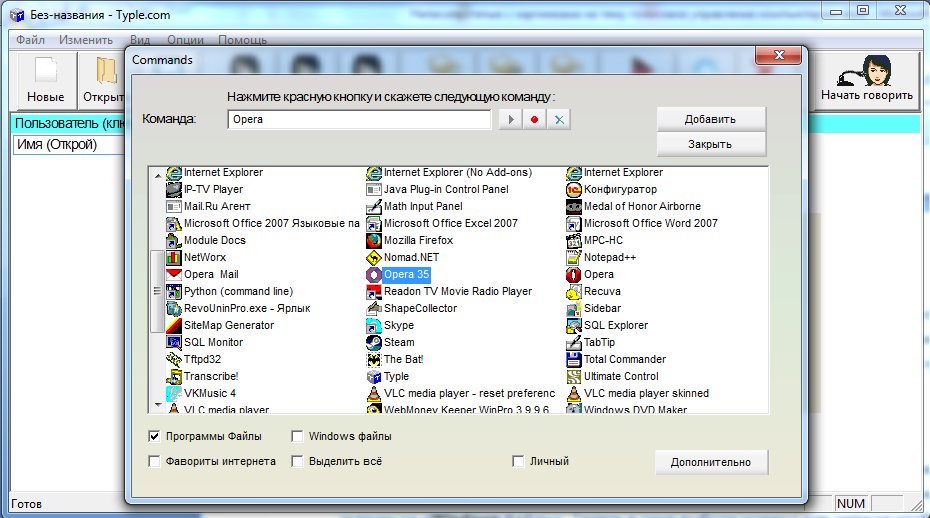
Veuillez noter partie inférieure fenêtres. DANS à l'heure actuelle la case à cocher est définie sur " Programmes et fichiers" Vous pouvez également souligner d'autres points. Par exemple, cochez la case " Fichiers Windows " Maintenant, la fenêtre de sélection des commandes à exécuter s'affichera programmes standards Windows (bloc-notes, Paint, ligne de commande et ainsi de suite), ainsi que divers applications système, tel que " Centre de mise à jour" ou " Assistant Défragmenteur de disque" et d'autres. Ce opportunité pratique pour les utilisateurs qui doivent souvent s'occuper de la configuration d'un système informatique.
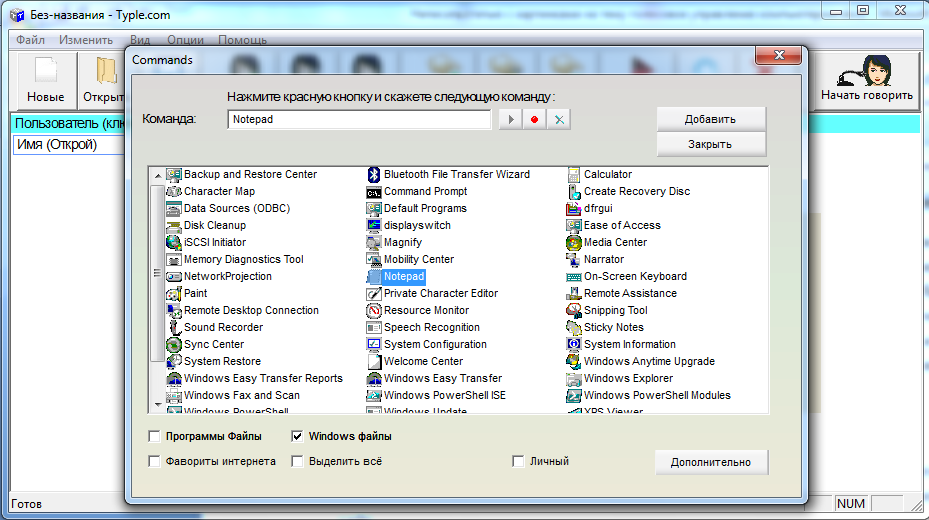
Une autre capacité intéressante Taper- la possibilité d'ouvrir des sites Internet favoris. Pour cela, vous devez cocher la case « Favoris Internet» et sélectionnez le site souhaité dans la liste.
Une fois que vous avez sélectionné l'action appropriée, il faudra commande d'écriture. Pour ce faire, cliquez sur l'icône d'enregistrement à côté du champ dans lequel est inscrit le nom de l'action sélectionnée (programme, site, etc.), puis prononcez n'importe quelle phrase. Dans notre cas c’est « Opéra».
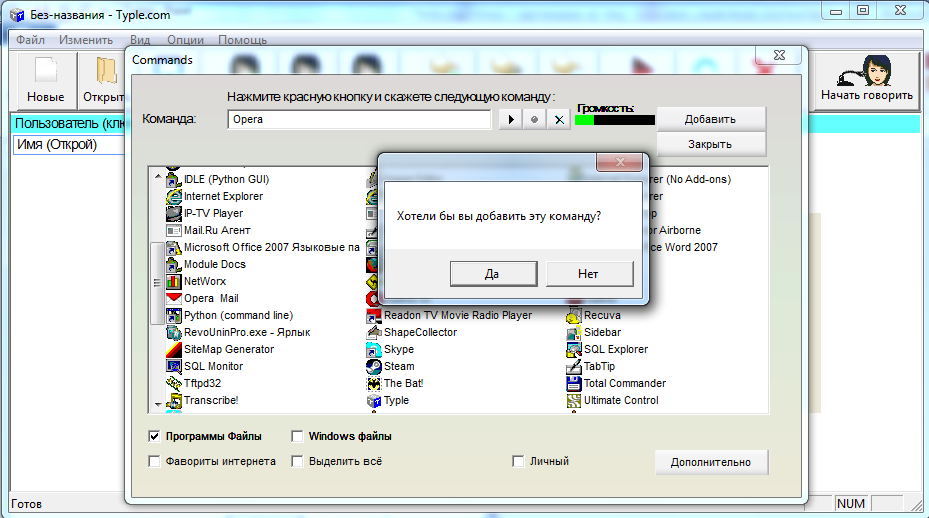
Après avoir enregistré avec succès l'entrée, vous pouvez vérifier si la commande a été exécutée correctement à l'aide du programme Taper. Pour ce faire, vous devez prononcer le mot « Ouvrir", puis immédiatement la phrase que vous avez notée à la dernière étape pour lancer tel ou tel programme. Dans notre cas, la commande ressemble à « Opéra ouvert». Après ces mots, le programme lancera automatiquement le navigateur.
Comme vous pouvez le voir, vous pouvez contrôler votre ordinateur à l'aide du programme Taper pas si difficile. Vous pouvez créer plusieurs diverses équipes, une fois prononcées, certaines applications seront lancées, des documents seront ouverts ou la lecture d'une vidéo ou d'une musique commencera.
Vidéo sur le sujet - Programme VoxCommando
L'intelligence artificielle n'est plus un fantasme de la section Science-Fiction de la troisième étagère. Les robots infiltrent depuis longtemps les maisons sous couvert de... haut-parleurs intelligents Et applications mobiles pour les smartphones. Pour dernières années Les entreprises multinationales ont fait des progrès significatifs dans le développement de l’IA. Les assistants électroniques sont devenus beaucoup plus fonctionnels, et désormais les constructeurs s'amusent à « se serrer la tête », à essayer de comprendre.
Le plus intelligent des assistants électroniques est - ce qui n'est pas surprenant, car Apple perfectionne le programme depuis 6 ans. est un favori parmi les utilisateurs nationaux car il comprend et parle parfaitement le russe. Cependant, les utilisateurs d'appareils Android ne doivent pas désespérer : ils peuvent également télécharger des assistants vocaux parlant russe sur leurs smartphones. Après avoir lu cet article, vous vous familiariserez avec les meilleurs assistants vocaux pour Android.
Prix : Gratuit
À propos de la célèbre phrase « OK, Google ! » plié quantité énorme blagues, mais c'est avec son aide que l'un des assistants vocaux les plus habiles pour Android est lancé - . Ce programme est gratuit ; le propriétaire d'un appareil Android n'a pas besoin de le télécharger et de l'installer - le raccourci Google Now apparaît automatiquement à l'écran appareil mobile, dès qu'il est mis à jour vers Android 4.1.
Google Now peut également être utilisé sur un gadget iOS. Pour ce faire, vous devez télécharger l'application Google depuis l'AppStore.
Principal dignité de Google L'intégration avec tous les autres services de Google est désormais en cours. L'utilisateur peut par exemple faire une demande vocale en Navigateur Google Chrome ou dictez une note dans Google Garder. Vous pouvez également utiliser votre voix pour régler un réveil, activer une minuterie ou un chronomètre, rechercher un événement dans le calendrier, créer un message SMS et l'envoyer à l'abonné dont le numéro est renseigné dans annuaire téléphonique. Sur le moderne Versions Android Google Now est intégré à applications tierces- comme Messagers de télégrammes et Quelle est l'application.
Malheureusement, avant la fonctionnalité SiriGoogle Nous en sommes encore loin : l'assistant intelligent du géant de la recherche est capable d'exécuter un nombre relativement restreint de commandes vocales. Une liste complète de ces commandes est disponible sur le site officiel de Google.
Dousia
Prix : Gratuit +
La principale caractéristique du russophone assistant intelligent"Dusia" - absence totale interface. L'assistant travaille constamment en arrière-plan et n'occupe pas un seul centimètre de l'écran gadget mobile. Vous pouvez lancer l'application « Dusya » par la voix, en agitant, en secouant et bien d'autres manières.
Les développeurs du programme soulignent aux utilisateurs que « Dusya » n'est pas un chatbot qui flirtera avec l'utilisateur et lui racontera des blagues à la Siri. "Dusya" exécute les commandes pour lesquelles elle a été formée - notamment, à la demande vocale du propriétaire du gadget, elle est capable de tracer un itinéraire sur une carte, de composer un numéro inscrit dans l'annuaire téléphonique, de trouver de la musique sur le réseau social VKontakte, écrivez un message dans What's App, traduisez n'importe quelle phrase simple en plusieurs langues. Le plus important est que la liste des commandes que « Dusya » comprend n'est pas définitive ; il est constamment mis à jour. Chaque utilisateur peut proposer sa propre idée sur la façon de rendre « Dusya » plus intelligent sur un forum spécial.
Les inconvénients du programme Dusya incluent le fait qu'il est payant. L'utilisateur dispose d'une semaine pour se familiariser avec l'assistant intellectuel ; après cette période, il devra souscrire un abonnement pour 299 roubles.
Assistante en russe
Prix : Gratuit +
Derrière ce nom quelconque se cache programme puissant, capable de se vanter d'une large fonctionnalité. "Assistant en russe" peut commandes vocales rechercher des informations sur Wikipédia, obtenir un itinéraire, activer/désactiver l'alarme du smartphone, envoyer des messages, appeler des abonnés dont les numéros de téléphone sont « bourrés » dans l'annuaire téléphonique, et bien d'autres choses encore. actions utiles. Il ne sera pas difficile pour l'assistant intellectuel de travailler comme traducteur - en plus du russe, il connaît plusieurs langues européennes.
"Assistant en russe" en a un autre fonctionnalité utile appelé « Affiche de film » - l'assistant vous indique quels films sont projetés dans les cinémas de la localité. Cependant, pour l'instant, cette fonction n'est disponible que pour les utilisateurs de deux capitales : Moscou et Saint-Pétersbourg.
L'avantage du programme est qu'il est capable d'apprendre - l'utilisateur remarquera probablement qu'après quelques jours, "Assistant en russe" commence à répondre plus rapidement à ses commandes et à les exécuter avec plus de précision. L'assistant a également un inconvénient : ses « services » ne sont gratuits que la première semaine. Ensuite il faut acheter version complète programmes pour environ 500 roubles.
Robin
Prix : Gratuit +
L'application Robin est considérée comme le meilleur assistant vocal pour le conducteur. Le conducteur n'aura plus besoin de lâcher le volant pour écrire un SMS, passer un appel ou consulter la météo. L'assistant intelligent s'acquitte bien de tâches telles que la recherche d'actualités et la vérification messages non lus sur les réseaux sociaux.
Les divisions de deux géants de la recherche – Google Moscou et Yandex Labs – ont contribué à la russification de l'assistant Robin. Les résultats ont dépassé les attentes : « Robin » parle le russe comme si c'était sa langue maternelle.
Le point fort de l'assistant intelligent Robin est son extraordinaire sens de l'humour. L'assistant est toujours prêt à faire plaisir à l'automobiliste avec une anecdote, et en termes de réponses amusantes, il surpassera même Siri d'Apple. Les spécialistes du marketing d'Audioburst, qui distribue Robin, sont aussi des gars drôles, car sinon ils n'auraient certainement pas pu créer une bande-annonce aussi magistrale :
D'accord, Bloc-notes !
Prix : Gratuit
Fonctionnalité de l'application « D'accord, Bloc-notes ! » Ce n’est pas grand – on ne peut pas le qualifier d’assistant intellectuel à part entière. Créer des notes et des rappels vocaux est tout ce que l'application « Okay, Notepad ! » permet à l'utilisateur. A en juger par le fait que le programme a d'excellentes audiences et beaucoup commentaires positifs sur Google Play, il fait face à sa modeste tâche avec un 5+.
Le développeur d'applications D. Lozenko note que « D'accord, Bloc-notes ! » est un analogue de l'autrefois populaire programme mobile"Souviens-toi de tout." L'application « Remember Everything » est désormais abandonnée, il n'existe donc aucune alternative sensée au « Notepad » sur Google Play.
Fonctionnalité du programme « D'accord, Bloc-notes ! » peut être un peu étendu en installant des plugins. Par exemple, en utilisant logiciel supplémentaire Vous pourrez ajouter une synchronisation avec les tâches Google.
Assistants vocaux sur PC
Vous pouvez également contrôler votre ordinateur en utilisant assistant virtuel– même si, hélas, seuls quelques utilisateurs le savent. salle d'opération Système Windows 8 inclut un utilitaire intégré sous nommé Windows Reconnaissance vocale, qui est activée via le panneau de commande. Windows 10 est même équipé d'un assistant intelligent à part entière, Cortana, capable d'effectuer... demandes vocales L'utilisateur a de nombreuses tâches à accomplir : rechercher et exécuter des fichiers sur l'ordinateur, prendre des notes et des notes dans le calendrier, configurer le système.

Hélas, la reconnaissance vocale Windows et Cortana ont un gros problème désavantage général: ils ne comprennent pas le russe et ne le parlent pas. Depuis 2017, Cortana ne parle que 6 langues : anglais, chinois, allemand, italien, espagnol et français. Naturellement, au fil du temps, Cortana maîtrisera le russe et d'autres langues - cependant, personne ne sait combien de temps les utilisateurs nationaux devront « attendre la météo au bord de la mer ». Par conséquent, pour l'instant, cela vaut la peine de se tourner vers des assistants vocaux tiers pour ordinateurs - heureusement, il existe des options. Voici quelques-uns de ceux qui prennent en charge la langue russe :
- « Gorynych » est un assistant qui parle russe et anglais. "Gorynych" est capable d'effectuer, à l'aide de commandes vocales, toutes les opérations pour lesquelles l'utilisateur utilise habituellement une souris et un clavier. Le problème avec Gorynych est qu'il reconnaît la parole de manière très médiocre - si le propriétaire du PC devient soudainement enroué, alors assistant vocal cessera tout simplement de le comprendre.
- « Agregat » est un assistant intelligent pour PC des créateurs de « Dusya » susmentionné. Les développeurs affirment qu'Aggregate est bien meilleur que Cortana pour un certain nombre de raisons : Premièrement, « Agregat » comprend le russe, deuxièmement, il peut être installé sur n'importe quel système opérateur(que ce soit OSX, Windows ou Linux), troisièmement, les utilisateurs peuvent augmenter les fonctionnalités de « l'Agrégation » en installant modules supplémentaires. Mais dans le cas d'« Agregat », encore une fois, il y a un « problème » : le programme est encore au stade des tests alpha, alors téléchargez-le. comme ça Si vous ne réussissez pas, vous devrez rejoindre un groupe spécial Communauté Google+ et envoyez une demande pour recevoir une copie des dossiers de l'assistant.
- Typle est un utilitaire simple pour Windows 7, 8 et 10. Les fonctionnalités de Typle sont très limitées : le programme peut ouvrir des fichiers et des applications, mais il n'est pas capable, par exemple, de contrôler un lecteur de musique.
Conclusion
Bientôt, les propriétaires de gadgets Android n'auront plus à réfléchir aux assistants vocaux équiper leurs smartphones. De retour en février société Google a annoncé son intention de remplacer l'ancien Google Now par un système plus moderne sur tous les appareils Android Assistant Google. "Mise à niveau" assistant vocal Cela sera possible non seulement sur Android 7.0 Nougat, mais aussi sur la version 6.0 Marshmallow. Google Assistant ne parle pas encore russe, mais il sera certainement disponible bientôt – les représentants de Google l'ont annoncé lors de l'I/O 2017.
